Как да разберете вашия MAC адрес и как да го промените

Какво е MAC адрес?
MAC адресе уникален идентификационен номер, който всеки компютър в мрежата трябва да има.
Най-често е необходимо, когато трябва да настроите мрежова връзка. Благодарение на този идентификатор можете да затворите достъпа (или, обратно, да отворите) определена единица в компютърната мрежа.
Как да разберете MAC адреса?
1) Чрез командния ред
Един от най-простите и най-универсални начини за намиране на MAC адреса е използването на възможностите на командния ред.
За да стартирате командния ред, отворете менюто "Старт", отидете в стандартния раздел и изберете желания пряк път. Можете да въведете три знака в реда "Run" в менюто "Старт": "CMD" и след това натиснете клавиша "Enter".
След това въведете командата "ipconfig/all" и натиснете "Enter". Екранната снимка по-долу показва как трябва да се получи.
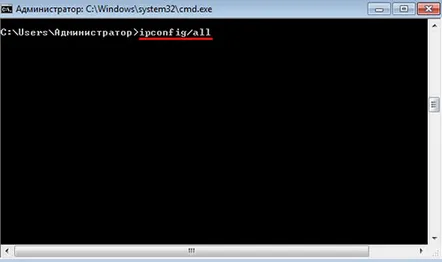
След това, в зависимост от вашия тип мрежова карта, потърсете реда с надпис "физически адрес".
За адаптера за безжична мрежа той е маркиран в червено на снимката по-горе.
2) Чрез мрежови настройки
Можете да разберете MAC адреса, без да използвате командния ред. Например в Windows 7 е достатъчно да кликнете върху иконата в долния десен ъгъл на екрана (по подразбиране) и да изберете елемента "статус".
След това в прозореца за състояние на мрежата щракнете върху раздела „информация“.
Ще се появи прозорец, показващ по-подробна информация за мрежовата връзка. В колоната "физически адрес" се показва нашият MAC адрес.
Как да променитеMAC адрес?
В Windows е достатъчно просто да промените MAC адреса. Нека да покажем на примера на Windows 7 (подобно в други версии).
Отидете на настройките по следния начин: Контролен панел Мрежа и интернет Мрежови връзки. След това щракнете с десния бутон върху мрежовата връзка, която ни интересува, и щракнете върху свойства.
Трябва да се появи прозорец със свойства на връзката, потърсете бутона "настройки", обикновено в горната част.
След това в раздела намираме допълнително параметъра „Мрежов адрес“. В полето за стойност въведете 12 числа (букви) без точки и тирета. След това запазете настройките и рестартирайте компютъра.
Всъщност промяната на MAC адреса е завършена в този момент.
Приятни мрежови връзки!
